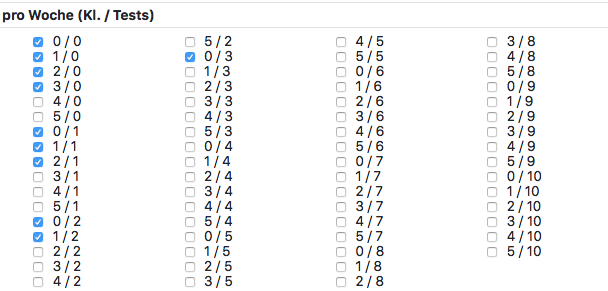Admin-Einstellungen
AlsDie AdminAdministratoren unterscheidetan Ihrer Schule haben weitere Einstellungsmöglichkeiten. Diese findet man unter Auswahl des Profil-Icons oben rechts. Die Admin-Einstellungen befinden sich dieseunter Ansichtden zwischenjeweiligen Ihren persönlichen Einstellung und den Admin-Einstellungen.
Persönliche Einstellungen
ProfilSie sehen eine Übersicht Ihres Profils inkl. all Ihrer Ihnen zugewiesenen Rollen.
SicherheitHier können Sie Ihr Passwort ändern und eine Zwei-Faktor-Authentisierung mit TOTP einrichten. Sobald Sie ein TOTP eingerichtet haben, können Sie vertrauenswürdige Geräte hinzufügen und auch wieder löschen. Vertrauenswürdige Geräte sollen nur Geräte sein, zu denen Sie exklusiven Zugang besitzen. Dies kann z.B. Ihr Tablet oder Ihr Laptop sein. Sollte Ihnen ein vertrauenswürdiges Gerät abhanden kommen, können Sie das Gerät hier wieder löschen oder Ihre Admins in der Schulelinken darum bitten. Ihr Zugang zu BOLLE bleibt so sicher. Computer in den Klassenräumen der Schule gelten übrigens nicht als vertrauenswürdigen Geräte.Liste.
Inhalt
Um1. dieAllgemeine TOTP-FunktionVariablen
2. nutzenPrüfungsrestriktionen
3. zuFachbereiche
4. können,Fächer
5. brauchen Sie eine entsprechende App auf einem Smartphone oder Tablet. TOTP steht für Time-based One-Time-Password - ein zeitlich befristet gültiges Einmalpasswort. Suchen Sie in Ihrem Appstore nach TOTP und wählen eine passende App. Nachdem Sie die App auf einem anderen Gerät haben, als jenem, auf dem Sie sichNachrichten bei BOLLE eingeloggt haben, klicken Sie auf die Einrichtung der 2FA und folgen den Anweisungen.
Übrigens: Vertrauenswürdige Geräte müssen alle 30 Tage erneut mittels TOTP-Eingabe bestätigt werden.
Sie können auch die sogenannte Idletime verändern. Das ist die Zeit, nach der Sie nach der letzten aktiven Speicherung aus BOLLE automatisch ausgeloggt werden. Bitte beachten Sie zwei Dinge:
Die Zeit sollte möglichst kurz sein, um zu verhindern, dass, wenn Sie sich vergessen auszuloggen, Dritte unbefugten kurzzeitigen Zugriff auf Ihr Konto erhalten.Es gilt immer die Zeit ab der letzten aktiven Speicherung. Wenn Sie in BOLLE eine E-Mail beginnen zu schreiben, dann zum Abendessen gerufen werden und nach dem Ende der Idletime zurückkommen, ist Ihr Fortschritt verloren, da Sie nicht gespeichert haben. Wir wissen, dass das ärgerlich ist, können hier aber wegen des Datenschutzes keine Alternativen anbieten.
BenachrichtigungenFehlzeitenHier legen Sie fest, ob Sie über diverse systemweite Benachrichtigungen eine zusätzliche E-Mail erhalten möchten.
Schul-E-MailWenn Ihre Schul-E-Mail über BOLLE verwaltet wird, sehen Sie hier die Mail-Url und Ihre Mailadresse.
E-Mail-VerteilerSie sehen hier alle6. E-Mail-Verteiler,Adressen
7. auf denen Sie auftauchen. Weiter unten finden Sie noch zwei nützliche Funktionen: eine Liste aller existierender Verteiler und eine Übersicht darüber, welche Kolleg:inne auf welchem Verteiler stehen.
Mail-HistorieHier sehen Sie alle E-Mails, die Sie aus BOLLE heraus verschickt haben.
Schüler:innenverwaltung
Admin-Einstellungen1. Allgemeine Variablen
Allgemeine Variablen
Die meisten Einstellung sind offensichtlich. Nehmen Sie sich aber zu Beginn die Zeit und gehen die Einstellungen in Ruhe durch. Sie sollten sich z.B. überlegen, ab wie vielen Notenpunkten ein Förderplan erstellen wird, ob Unterrichtstermine öffentlich einsehbar sein sollen.
Achtung: Die A-und-B-Wochen-Funktionalität meint die A-/B-Wochen (oder Tage oder wie auch immer das aktuell organisiert wird) bei geltenden Kontaktbeschränkungen und nicht bei etwaigen A- und B-Wochenstundenplänen.
2. Prüfungsrestriktion
Nutzen Sie die Prüfungsrestriktionen, um zu entscheiden, ab welchem Jahrgang wie viele schriftliche Leistungsüberprüfungen (unterschieden in LEKs, Klassenarbeiten, Klausuren und Tests) pro Woche und Schüler:in maximal stattfinden darf. Sie müssen immer alle statthaften Konstellationen anhaken. Folgendes Beispiel soll die Einstellungsmöglichkeiten verdeutlichen:
Diese Schule möchte gerne, dass Schüler:innen nicht mehr als 3 schriftliche Leistungsüberprüfungen pro Woche ableisten müssen. Da alle zulässigen Kombinationen angehakt werden müssen, sind auch Werte, die unter 3 pro Woche fallen würden, angehakt: 0/0, 1/0, 2/0, 0/1, 1/1 und 0/2. Die Kombinationen aus 3/0, 2/1, 1/2 und 0/3 bilden dabei das Maximum. Alle nicht angehakten Kombinationen können von den Lehrkräften nun auch nicht als Unterrichtstermin mehr gebucht werden. Die Kolleg:innen erhalten bei der vierten schriftlichen Leistungsüberprüfung, die Mitteilung, dass Schüler:innen bereits die maximale Anzahl an Arbeiten und Tests pro Woche schreiben.
Sie können für unterschiedliche Jahrgänge unterschiedliche Angaben machen. Wenn Sie das nicht vorhaben, geben Sie den jüngsten Jahrgang ein. Alle folgenden Jahrgänge werden gleich behandelt.
Sie haben einen Fehler gemacht? Kein Problem. Solange Sie nicht oben auf Speichern klicken, können Sie die Seite neuladen und erhalten den Stand nach dem letzten richtigen Speichern.
3. Fachbereiche
Fachbereiche
Sie können hier jedem Fach eine Leitung zuweisen. Tatsächlich dient diese Seite nur Ihrer Übersicht. Es hängen keine weitere Funktionen an. Es gibt die Möglichkeit, den Leitungen der Fächer weitere Rechte einzuräumen. Hierfür müssen Sie bei dem nächsten Punkt Fächer nachgucken.
4. Fächer
Hier sehen Sie alle Fächer Ihrer Schule. Wenn Sie auf ein Fach klicken, können Sie weitere Einstellungen vornehmen. BOLLE gibt ein Name für das Fach vor. Sie können (optional) davon abweichen und einen schuleigenen Namen vergeben. Das gilt auch für den Namen auf dem Zeugnis und die Vergabe eines eigenen Kürzels, falls Sie von den Vorgaben von BOLLE abweichen wollen. Außerdem können Sie jedem Fach einen Fachbereich zuordnen und eine Leitung benennen. Die Leitung erhält dann die Rolle als FBL, um so z.B. digitale Kursbuchabgaben zu verwalten. Sie hilft außerdem bei der Kontrolle der richtigen Kurseinrichtung.
Letzteres wird auch von Ihnen maßgeblich mit der Einstellung der Kurstypen pro Fach mitgestaltet. Geben Sie nur die Kurstypen an, die an Ihrer Schule in jedem Fach angeboten werden.
Laut AV Schulpflicht (Pkt. 7, Abs. 7) gilt: "Bleibt eine Schülerin oder ein Schüler unentschuldigt dem Unterricht fern, so hat die Schule bereits am ersten Fehltag mit den Erziehungsberechtigten Kontakt aufzunehmen." Dieser Aufgabe kann man ohne digitale Hilfsmittel im Schulalltag gar nicht gerecht werden. BOLLE unterstützt Ihre Klassenleitungen hier: Sie können veranlassen, dass Eltern automatisch benachrichtigt werden, wenn ihre Kinder in der Schule gefehlt haben. Eltern werden nur benachrichtigt, falls Sie eine Kontaktmöglichkeit im System hinterlegt haben. Die Benachrichtigung findet pro Kind maximal einmal pro Tag statt. Hier verwalten Sie die E-Mails des Personals unter Auswahl eines unterstützten Providers. Sie können Ihre Schüler:innenverwaltung über BOLLE pflegen. Entsprechende Grundeinstellungen müssen Sie hier vornehmen 5. Nachrichten bei Fehlzeiten
6. E-Mail-Adressen
7. Schüler:innenverwaltung